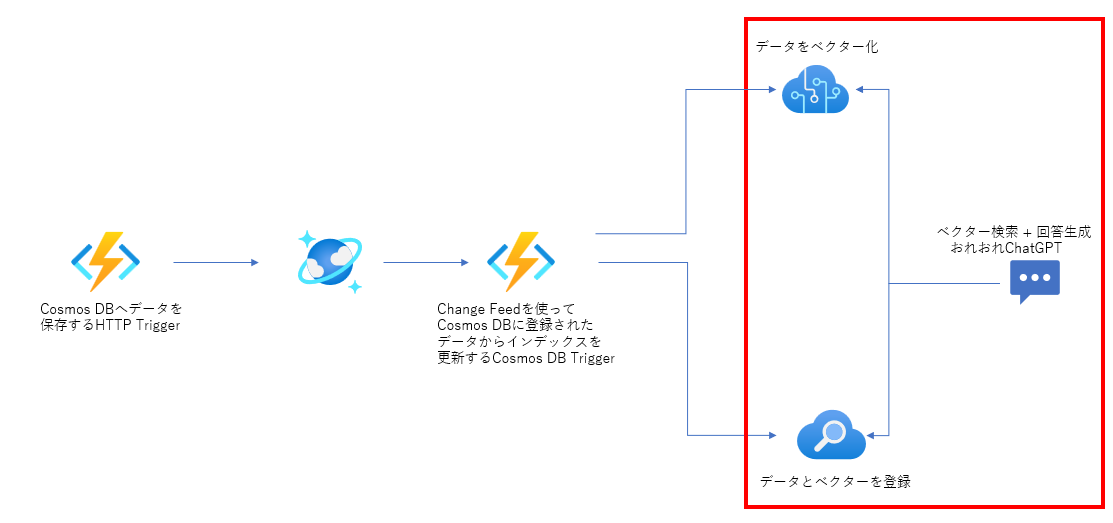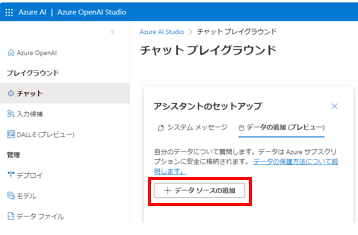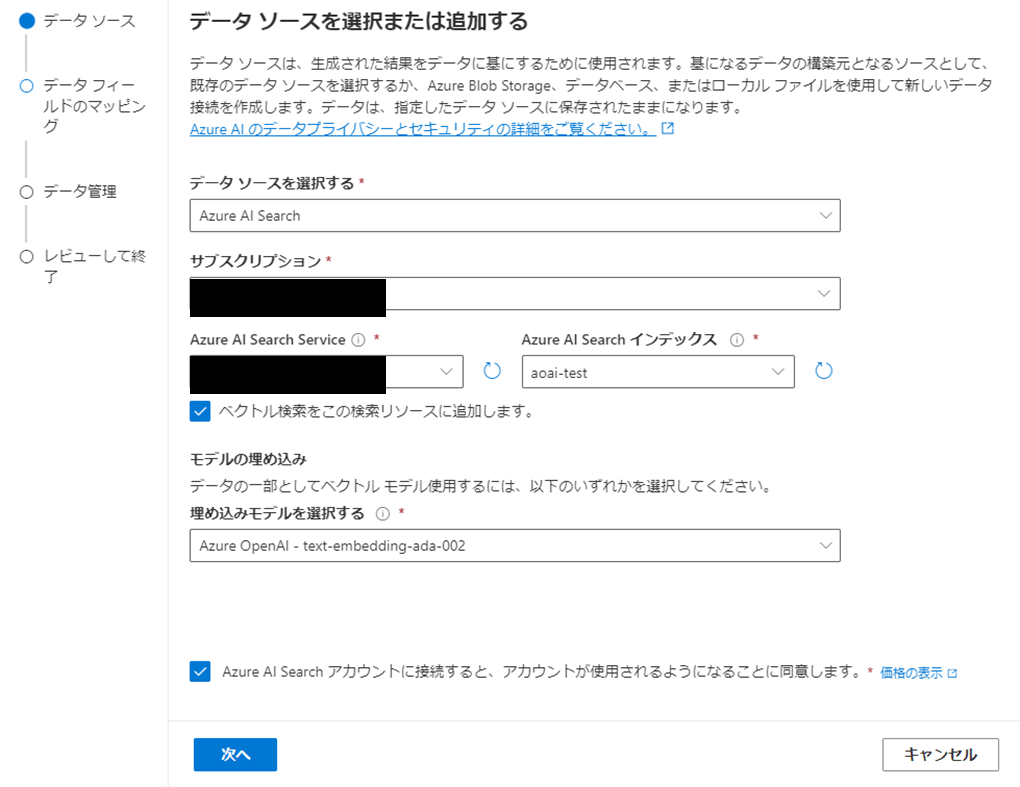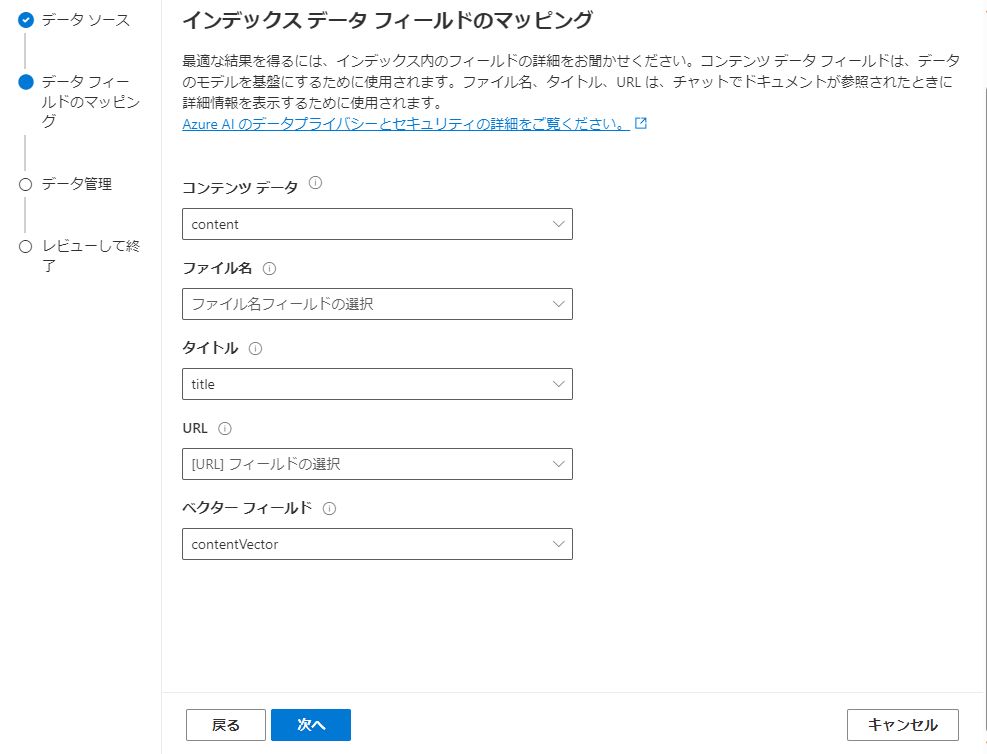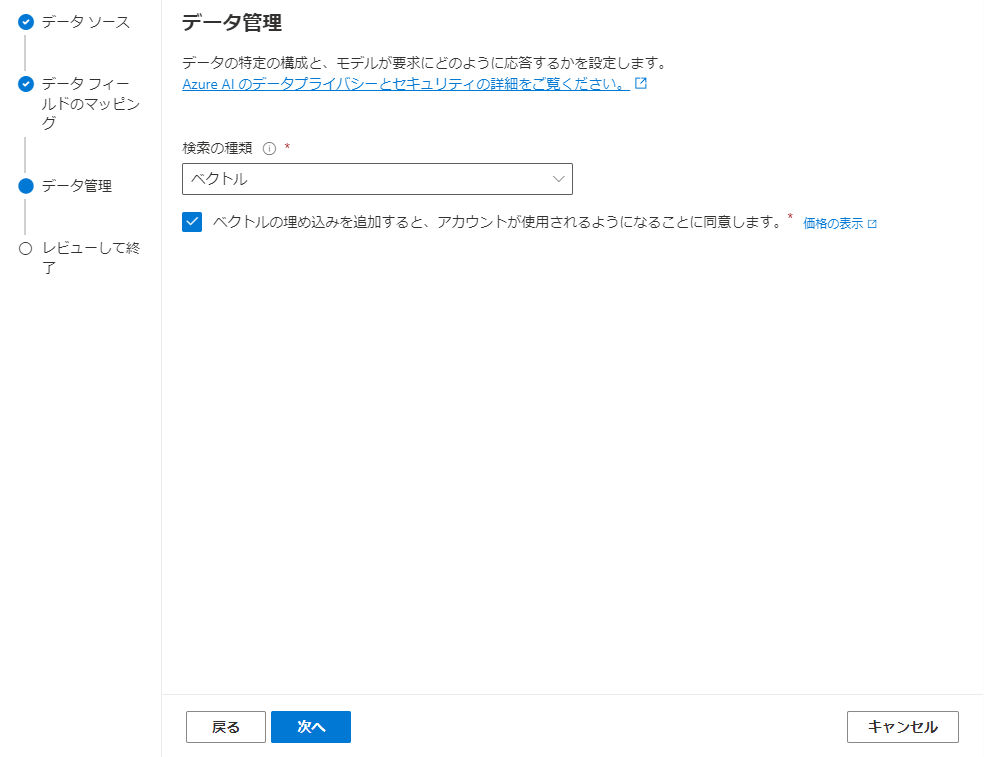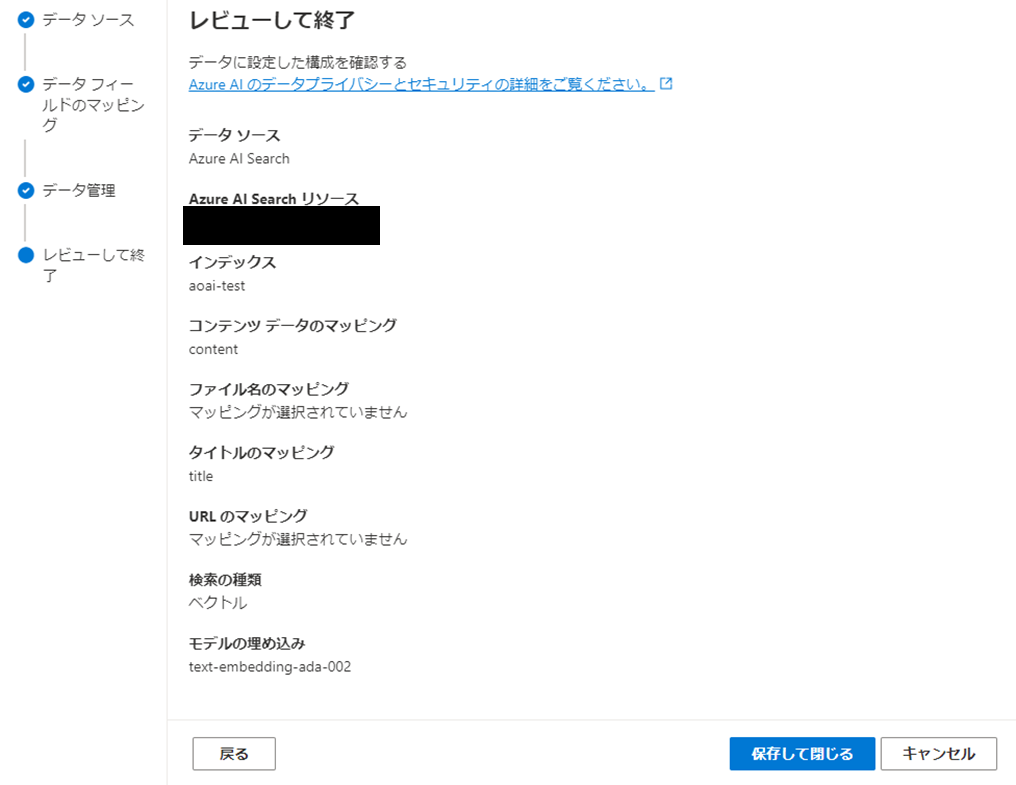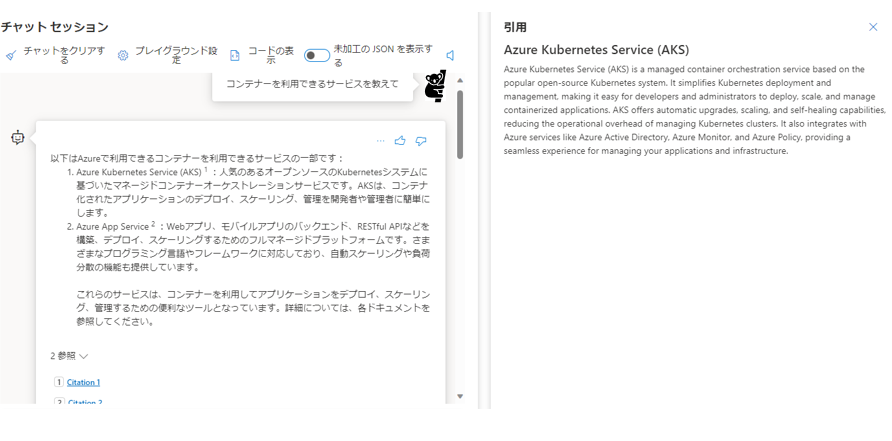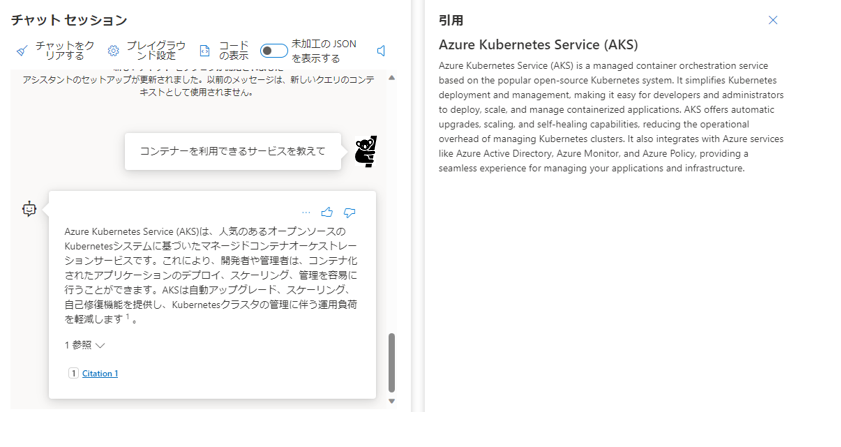はじめに
前回Cosmos DBにデータを登録してAI Searchにベクター化したデータを登録できる流れまでを実装できました。
最後にベクター化したデータでチャットができるようにしたいと思います。
前回の記事
この記事でやること
チャットの部分を作ります。
ハンズオンでは、マイクロソフトのおれおれChatGPTを使ってチャットをしたのですが、今回はもっとさくっとやりたかったので(アドベントカレンダーの記事が間に合わなそうでやばかった)、On Your Dataを使ってやることにしました。
On Your Dataのやり方
基本的にはこの記事にそって作成しています。
(ぽちぽちだけでおーけー👌)
Azure OpenAI Studioにアクセスして、チャット > データの追加から、「データソースの追加」を選択します。
データを登録したAI Searchのリソースとインデックスを選択します。
ベクトル検索を使用したため、「ベクトル検索をこの検索リソースに追加します」にチェックをいれます。
自動的に入ってくれたので、いじる必要はないんじゃないかと思います。
検索の種類は「ベクトル」を選択します。
問題なければ「保存して閉じる」をクリックして準備は終了です。
On Your Dataの注意点
ワークショップでも言っていましたが、検証用としては手軽だけど本番運用はちょっと厳しいです。
ベクター検索には最近対応したみたいです。
CICDは?カスタマイズは?と考えるといろいろ大変です。
試した
gpt35-16k
gpt4-32k
gpt4の方がより正しい感を感じる🤔
おわりに
ワークショップのおかげでベクター検索を簡単に試せた感じがします。この学んだことをどんどん応用できるようにしたいです。
(時間ができたらOn Your DataではなくておれおれChatGPTを使って試したい)